小白笔记本购机验机指南
最近笔记本在我的折腾之下,炸了主板,作为几百块捡垃圾来的笔记本让我再换个主板我是不愿意的,所以这次找了富婆,准备换一波笔记本。本文讲讲小白级别的购买笔记本要做的功课以及基本验机流程与工具。
选择合适的型号
功能分类
笔记本不比台式,一般来说笔记本在便携性与性能两方面很难兼顾到,所以挑选笔记本要从自己的实际需求出发。一般来说分为游戏本、轻薄本、全能本三种:
游戏本
游戏本的特点是配置在同等价位的笔记本中是最高的,但是便携性不是很好,轻则四五斤,重则上十斤(比如蓝天某模具的准系统…),一般CPU型号都是标压(如 H、HQ 等)并带有独立显卡。 适合对性能要求比较高的童鞋,比如单机游戏爱好者,三维图形渲染或者科学计算类的工科专业童鞋,重度游戏患者建议大一就直接上台式,等要毕业了直接出掉再加钱换个轻薄本工作。
轻薄本
性能在同等价位下是最低的,但是在外观设计与重量方面有很大的优势,一般 CPU 都是低压(U 后缀),适合办公或者文科类不需要用到大型软件的童鞋。一般 CPU 都是低压(U 后缀)
全能本
中庸者,即上述两者的综合折中方案,大多数人会选择它,但是我个人不太喜欢这种,因为我觉得工具的分工就应该明确,两方面都兼顾说明两方面都做的不出色。
学弟学妹最好根据自己的专业与腰包里的钱来判断一下自己需要哪种类型的。
细节分类
屏幕
笔记本的屏幕一定是排在第一位的,虽然说大部分笔记本的屏幕是可以自行更换,但是对于小白来说还是有些难度的。所以建议一步到位。
分辨率来说,1080分辨率的屏幕是最基本的了,别在这个年代还买个1366*768的了,真的看瞎眼。
屏幕材质 IPS 比较合适。IPS 相对于 TN 屏幕,校色更准,可视角度更广。学设计、绘图等要求屏幕素质较高的童鞋,推荐72%色域的IPS屏幕。
散热
笔记本除去屏幕外,就是散热了,这个可以去网上看测评,一般来说有很多同层次的笔记本的测评视频(比如 bilibili 上),看看他们的测试对比数据。
品牌
笔记本这种东西,最好还是选一线品牌(联想 戴尔 惠普 华硕 苹果等),先不说售后更好,就是做工也是其他二三线品牌比不得的。如果不是对笔记本很了解的话,尽量不要选择二三线品牌。(很了解也不会来看我这入门级的文章了)
可拓展性
一般来说,轻薄本最好一步到位,游戏本则建议 CPU、显卡一步到位,内存、固态到手再升级拓展,因为现在的轻薄本已经开始流行板载内存、固态,无法升级配置。
比价
在已经挑好型号的情况下,比对各个电商的价格,一般来说笔记本同一个型号会有低中高几个不同配置的版本,价格也是不同的。
拿y7000来说,有如下配置:
| CPU | GPU | 内存 | 硬盘 |
|---|---|---|---|
| i5-8300HQ | GTX 1050 2G | 8G | 128+2T |
| i5-8300HQ | GTX 1050 4G | 8G | 128+2T |
| i5-8300HQ | GTX 1050TI 4G | 8G | 128+2T |
| i7-8750HQ | GTX 1050TI 4G | 8G | 128+2T |
然后统计一下京东/苏宁/天猫/官网各个版本的价格,对比一下比价网站或者软件里的最低价格(安卓有款软件“慢慢买”可以直观的看到产品的价格走势)。 一般来说,618双11的价格是去实体店压价的参考,我这次入的是联想拯救者 y7000,由于狗东目前没有活动,于是打算去实体店试试水。不过不建议对电脑完全不熟悉的童鞋去实体店试水,实体店的坑多的无法想象。小白尽量在京东自营与官网购买。
验机
这里需要用到几个工具,请准备一个1G 的 U 盘。下载地址: 链接:https://pan.baidu.com/s/1DPLThD6l9abjScJamQ3jMA 密码:1d5n
第一步
检查包装是否完整,有无压伤等。开箱(尽量保证包装的完整),检查电源、电源线、机身、说明书、保修单是否齐全、完整。
第二步
不插电源,按开机键,是否能开机,如果能开机请联系客服退货,因为你拿到了二手机器(一般出厂新机是需要插电才能开机的)。
第三步
插电源,开机。是否能直接进入桌面,如果能直接进入桌面,请联系客服退货,因为你拿到了二手机器(一般出厂新机的系统是需要激活的)
第四步
如果第三步是出现的娜娜(开机向导),请按照提示进行设置,这里注意,在选择 WiFi 的时候请选择跳过,不要联网。因为联网会激活系统影响退货。
第五步
插上 U 盘,将下载的工具复制到桌面,我们开始检查硬件配置。
CPU
打开 CPU-Z x64 检查CPU型号是否与所购配置一致。
内存
打开 RAMExpert 汉化版检查内存大小、型号是否与所购配置一致。
GPU
打开 GPU-Z 检查显卡型号以及显存大小,这里注意如果是带有独立显卡的在此选择独立显卡检查。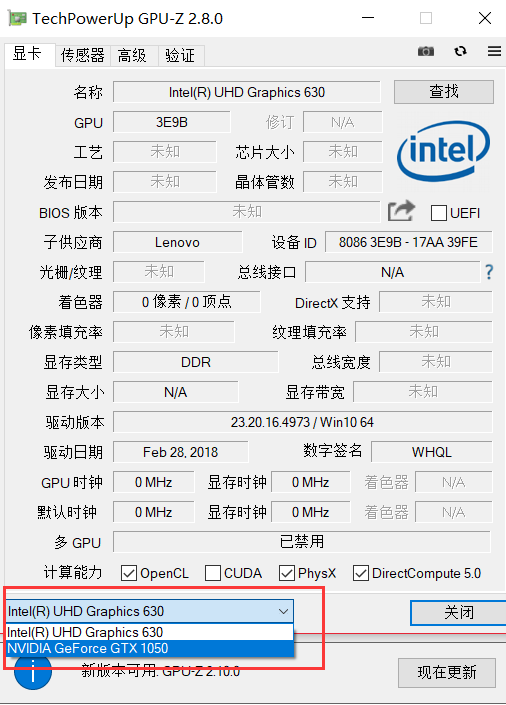
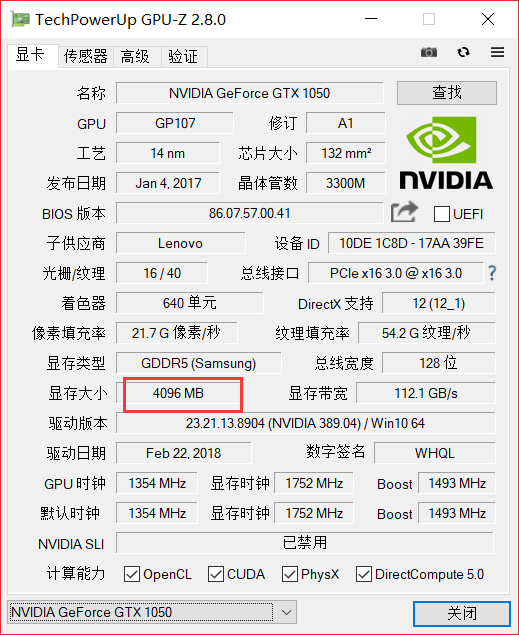
屏幕
打开DisplayX,选择”常规完全测试”,会进入测试模式,屏幕上会有提示字样根据提示来观察。
这里注意几个概念,坏点与漏光。
所谓坏点就是屏幕某一点出现亮点,一旦出现坏点,则不管显示屏所显示出来的图像如何,显示屏上的某一点永远是显示同一种颜色。这种“坏点”是无法维修的,只有更换整个显示屏才能解决问题。在软件的纯色部分仔细观察有无坏点。
所谓漏光就是漏光就是液晶屏幕跟框架吻合不紧密导致灯管光直接透射出来,如图所示。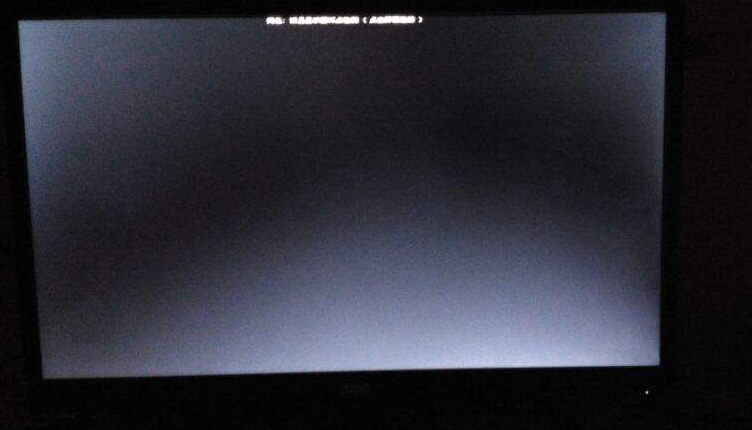
漏光说是模具的问题,一般换机也会有这种情况,没办法。
硬盘
打开HDTune,点击健康,查看通电时间,在10以内表示正常。否则就是到手二手机。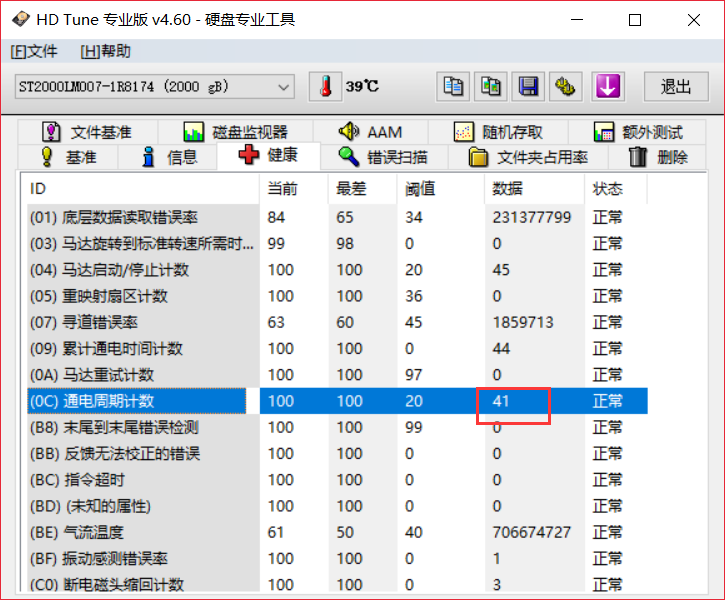
打开CrystalDiskInfo,选择固态硬盘(图中箭头可以切换固态硬盘与机械硬盘)查看通电时间,在10以内表示正常。否则就是到手二手机。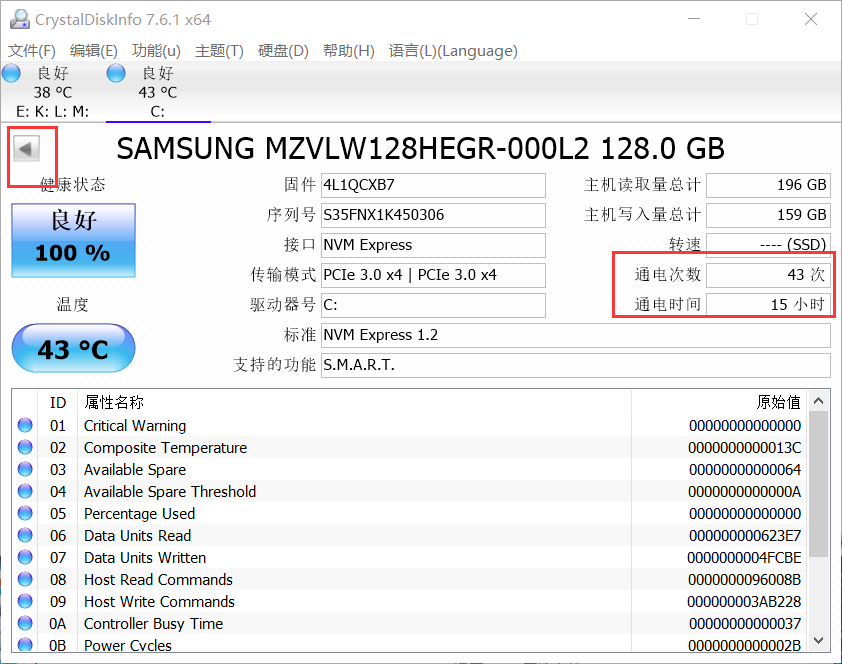
键盘测试
打开KeyboardTest键盘上每个按键都按一下就行。
总结
基本来说笔记本的购机验机就这么一些了,总体过程在心细。祝大家买到满意的机器~ 欢迎打赏~